以文本文件中的數(shù)據制作Excel數(shù)據透視表,這個問題是我們很多人都很困惑的一個問題,以文本文件中的數(shù)據制作Excel數(shù)據透視表是我們非常常用的一個東西,也是我們工作和學習中必不可少的一個數(shù)據公式,那么具體我們要怎么做呢?下面就來看看這篇以文本文件中的數(shù)據制作Excel數(shù)據透視表的文章吧!
有的朋友總喜歡把很多很多的數(shù)據存儲到Excel工作表中,有時候一張工作表存儲不了那么多數(shù)據,然后再存儲到其他工作表中,這樣Excel工作簿就會變大,在創(chuàng)建公式、編輯數(shù)據時候就會發(fā)現(xiàn)計算速度非常的緩慢。其實我們可以直接將數(shù)據保存為以逗號或者制表符分隔的文本文件,然后以文本文件中的數(shù)據制作Excel數(shù)據透視表,步驟如下:
圖1所示是保存為文本文件的銷售數(shù)據,各列的數(shù)據是用逗號分隔的,文件名為銷售記錄.txt。
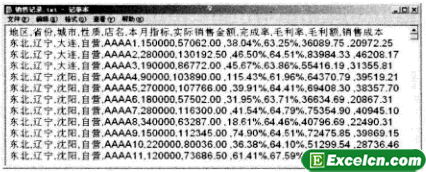
圖1
1、新建一個Excel工作簿。
2、單擊數(shù)據選項卡,在獲取外部數(shù)據功能組中單擊自其他來源按鈕,彈出下拉菜單,選擇來自Microsoft Query命令,如圖2所示。
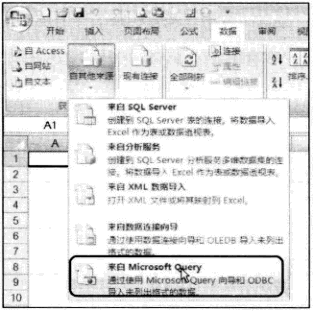
圖2
3、此時會打開選擇數(shù)據源對話框,在數(shù)據庫列表中選擇<新數(shù)據源>選項,如圖3所示。
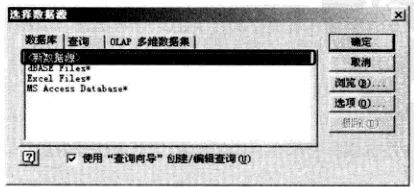
圖3
4、單擊確定按鈕,打開創(chuàng)建新數(shù)據源對話框,如圖4所示。
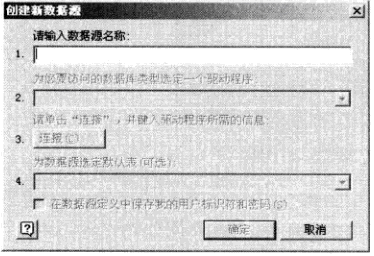
圖4
5、在請輸入數(shù)據源名稱文本框中輸入數(shù)據源名稱,如文本文件;在為您要訪問的數(shù)據庫類型選定一個驅動程序下拉列表框中選擇Microsoft Text Driver(*.txt;*.CSV)選項,如圖5所示。
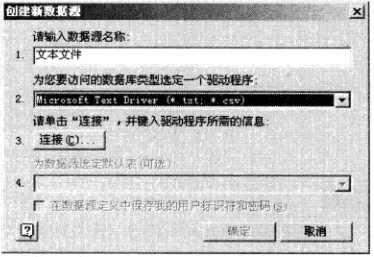
圖5
6、單擊連接按鈕,打開ODBC Text安裝對話框,如圖6所示。取消選擇使用當前目錄復選框,然后單擊選擇目錄按鈕,打開選擇目錄對話框,選擇保存有文本文件的文件夾,如圖7所示。
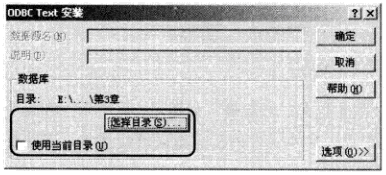
圖6
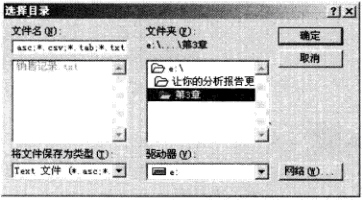
圖7
7、單擊確定按鈕,返回到創(chuàng)建新數(shù)據源對話框,再單擊確定按鈕,返回到選擇數(shù)據源對話框,此時就有了一個名字為文本文件的數(shù)據源,如圖8所示。
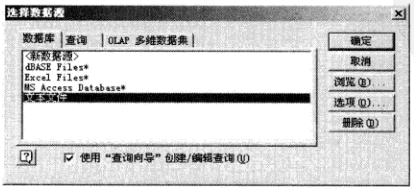
圖8
8、選擇剛才創(chuàng)建的新數(shù)據源文本文件,單擊確定按鈕,打開查詢向導一選擇列對話框,如圖9所示。
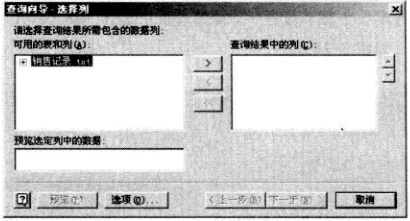
圖9
9、從左邊的可用的表和列列表框中選擇銷售記錄.txt,單擊>按鈕,將所有字段數(shù)據都添加到右側的查詢結果中的列列表框中,如圖10所示。
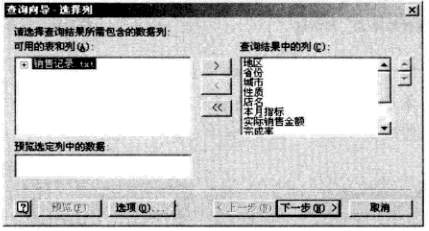
圖10
10、單擊下一步按鈕,打開查詢向導一篩選數(shù)據對話框,如圖11所示。在這個對話框中可以對數(shù)據進行篩選。本案例中要以文本文件的所有數(shù)據進行操作,因此在本步驟中不進行任何設置。
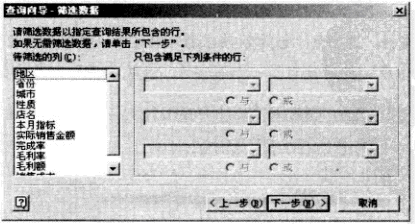
圖11
11、單擊下一步按鈕,打開查詢向導一排序順序對話框。如圖12所示。本案例中要以文本文件的所有數(shù)據制作數(shù)據透視表,因此在本步驟中不進行任何設置。
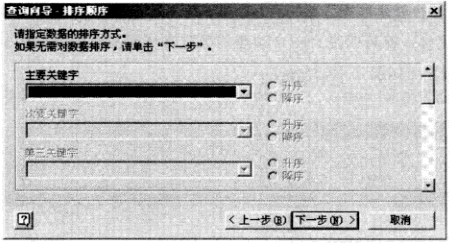
圖12
12、單擊下一步按鈕,打開查詢向導一完成對話框,如圖13所示。不進行任何設置。
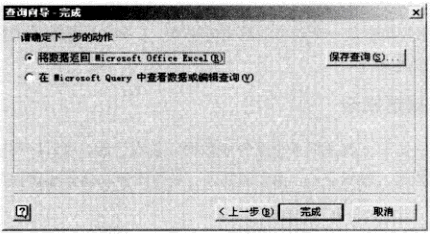
圖13
13、單擊完成按鈕,打開導入數(shù)據對話框,選擇數(shù)據透視表單選按鈕,如圖14所示。
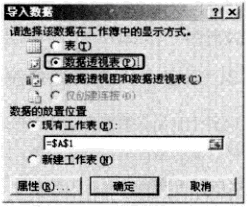
圖14
14、單擊確定按鈕。即可得到以文本文件數(shù)據制作的數(shù)據透視表。
我們在以文本文件中的數(shù)據制作Excel數(shù)據透視表時,和上節(jié)把數(shù)據庫中的數(shù)據制作成Excel數(shù)據透視表一樣,我們不需要打開文本文件,我們只需要直接按照上面的步驟進行來操作就可以了。
以上就是以文本文件中的數(shù)據制作Excel數(shù)據透視表全部內容了,希望大家看完有所啟發(fā),對自己的工作生活有所幫助,想要了解更多跟以文本文件中的數(shù)據制作Excel數(shù)據透視表請關注我們文章營銷官網!
推薦閱讀
制作Excel數(shù)據透視表注意事項 如何制作數(shù)據透視表 | 文軍營銷7、數(shù)據清單中避免出現(xiàn)合并單元格。 8、避免在單元格的開頭和末尾輸入空格。 9、盡量避免在一張工作表中建立多個數(shù)據清單。每張工作表中最好僅使用于一個數(shù)據清單。 10、工作表中的數(shù)據清單與其他數(shù)據之間應至少留出一個空列和一個空行,以便于檢測和選定數(shù)據清單。 在制作數(shù)據透視表之前,制作Excel數(shù)據透視表注意事...數(shù)據透視圖 如何制作excel數(shù)據透視表和數(shù)據透視圖 | 文軍營銷對應的數(shù)據透視圖,點擊“數(shù)據透視表工具”下“選項”中的“數(shù)據透視圖”。出現(xiàn)“插入圖表”窗口,選擇合適的樣式,確定,數(shù)據透視圖就做好了。 如何在excel中打鉤 1.首先打開一個excel表格,點擊選中要打勾的地方,然后點擊excel窗口上面功能欄的插入能點擊插入功能以后出現(xiàn)出現(xiàn)下拉菜單,在下拉菜單上面點擊符號點擊符號以后...excel數(shù)據透視表的創(chuàng)建方法 excel創(chuàng)建數(shù)據透視表 | 文軍營銷1、打開一個excel工作表,單擊插入選項卡下表組中的數(shù)據透視表按鈕,如圖1所示。 圖1 2、彈出創(chuàng)建數(shù)據透視表對話框,選擇數(shù)據源為單元格區(qū)域的數(shù)據,然后選中新建工作表單選按鈕,如圖2所示。 圖2 3、在新的excel工作表中顯示創(chuàng)建數(shù)據透視表的向導,如圖3所示。 圖3 4、在數(shù)據透視表字段列表窗格中的選擇要添加的報表...?Excel在數(shù)據分析中的應用指南 | 文軍營銷一、數(shù)據導入與準備 打開Excel并創(chuàng)建新工作表,點擊“數(shù)據”選項卡中的“從外部數(shù)據源”來導入數(shù)據,如從數(shù)據庫、文本文件或其他Excel文件中導入。 數(shù)據導入后,檢查數(shù)據是否正確加載。確保數(shù)據列對應正確,處理可能的格式問題和缺失值。 二、數(shù)據清洗與預處理 ...編輯Excel數(shù)據透視表 Excel如何編輯數(shù)據透視表 | 文軍營銷3、要交換行列位置,只需在布局部分中將字段名拖到相應的列表框中即可。 數(shù)據透視表建好后,不能直接在數(shù)據透視表中更改數(shù)據,只能回到數(shù)據源工作表中對數(shù)據進行修改,然后切換到要更新的Excel數(shù)據透視表,并單擊數(shù)據透視表工具 選項選項卡上數(shù)據組中的刷新按鈕 ,來更新數(shù)據透視表中的數(shù)據;如果希望更改數(shù)據源區(qū)域,可單擊...創(chuàng)建數(shù)據透視表的方法 excel數(shù)據透視表教程 | 文軍營銷1、打開一個實例excel表格,切換到一月份銷售記錄工作表,該表統(tǒng)計了華云電器 2006年 1 月 3 日與 2006年1月4日銷售業(yè)績情況。 圖1 2、在一月份銷售記錄工作表中選擇單元格區(qū)域 A2:K18 中的任意一個單元格,切換到【插入】選項卡,在【表】組中單擊【數(shù)據透視表】下拉按鈕,執(zhí)行【數(shù)據透視表】命令。


![]()
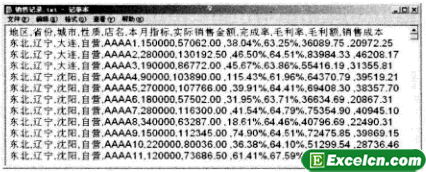
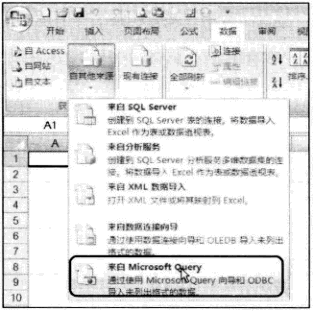
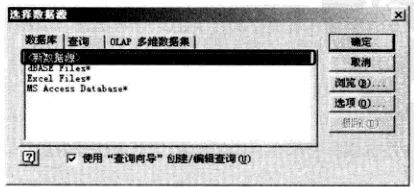
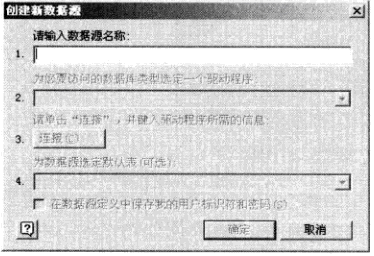
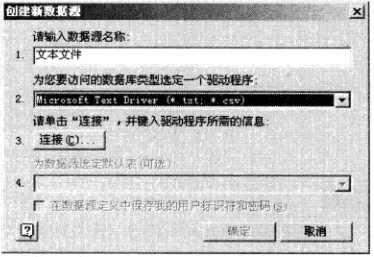
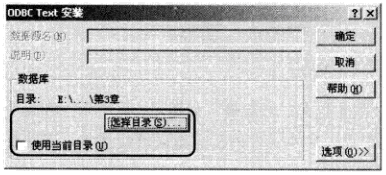
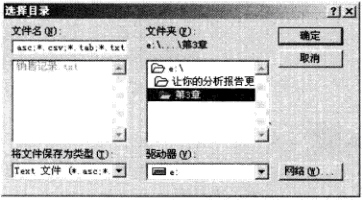
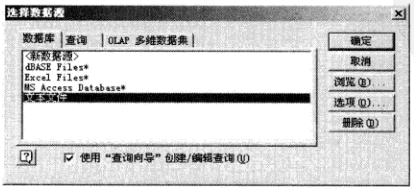
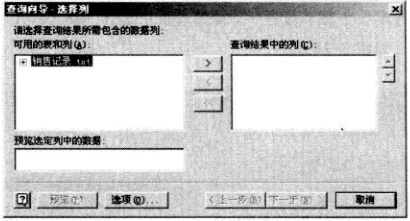
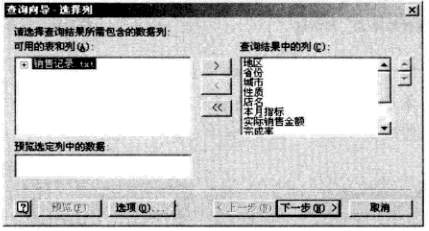
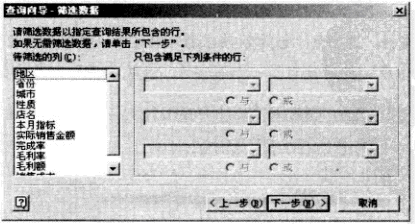
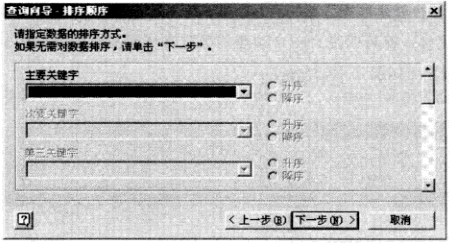
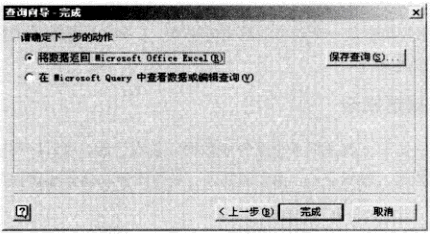
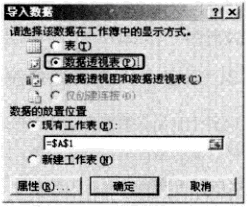
 400-685-0732(7x24小時)
400-685-0732(7x24小時) 關注文軍
關注文軍

